小伙伴们好啊,今天咱们一起来学习三个常用的Excel函数,点滴积累,也能提高工作效率。
1、RANK函数(排名函数)
Excel中有一个RANK函数,它能够将数字的排名单独显示在另一列,而且可以去除重名次,就是所显示的结果是有多少人就显示多少名。
主要用途:成绩排名、KPI绩效排名、业绩排名、市场份额排名、满意度排名……
如下图,某班成绩需要排名:
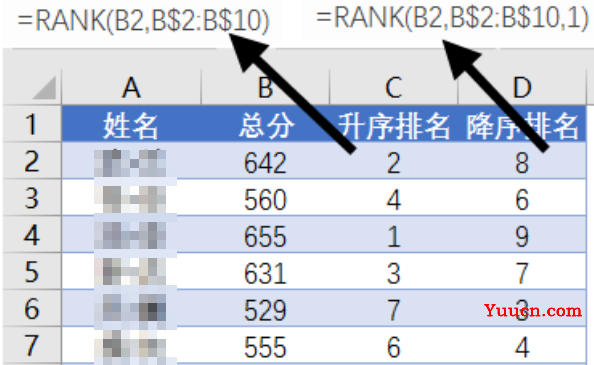
C2降序排名公式:
=RANK(B2,B$2:B$10)
D2升序排名公式:
=RANK(B2,B$2:B$10,1)
2、VLOOKUP函数(查找引用函数)
VLOOKUP是最常用的查找引用函数之一。作用是在表格的首列查找指定内容,并返回该行中指定的其他列的内容。
下图为某公司的员工信息表,有N多行数据,我们需要找出某员工的详细记录。
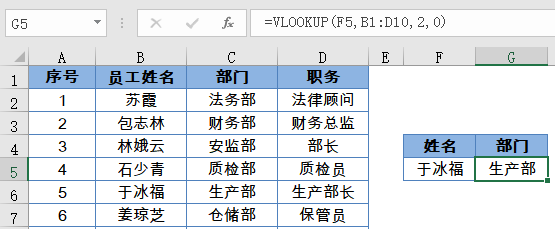
需要查找的姓名记录在单元格F5中,然后在G5中写公式:
=VLOOKUP(F5,B1:D10,2,0)
由于员工部门对于员工信息表在第2列(以姓名所在列为1,向右数),故第三个参数为2。
因为我们想要精确的找到“于冰福”的部门,即第四个参数采用精确查找的查找方式,所以需要写为False,而在Excel中,False的逻辑值为0,因此可以简写为0。
采用上述的公式,我们就很容易的查到于冰福的部门是生产部。
如果需要了解该员工的详细记录的话,可以继续在其他单元格里书写公式,当然第三个参数会有变化,比如职务在第3列就应该写成3。
3、IF函数(条件函数)
IF函数可以进行逻辑比较,根据判断结果返回不同情况下指定的内容或公式。
如下图,某班成绩需要判断,大于550分的合格,否则就是不合格。
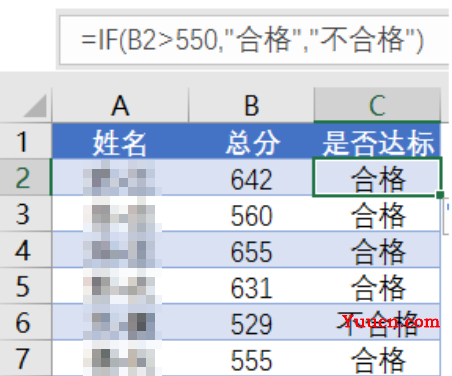
C2单元格公式为:
=IF(B2>550,”合格”,”不合格”)
IF函数嵌套
所谓嵌套,就是一个函数的结果用作另一个函数的参数。
仍然以成绩表为例,530以上的为合格,600分以上的为优秀,其他为不合格。
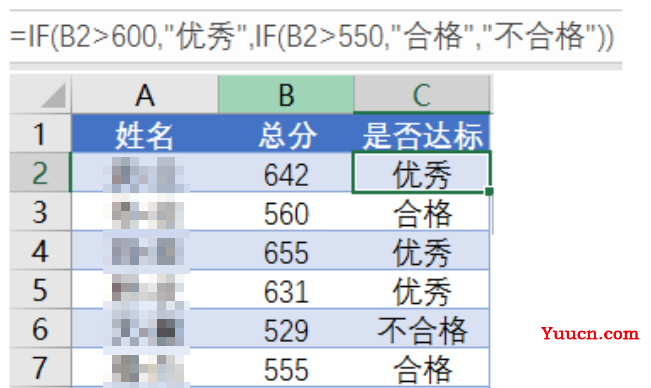
C2单元格公式为:
=IF(B2>600,”优秀”,IF(B2>550,”合格”,”不合格”))
注意,在使用IF函数进行多个层级的判断时,要从一个极值依次到另一个极值,比如本例中,就是先判断比最高条件600还要高的是优秀,然后是比第二个条件550高的是合格,小于550的是不合格。
如果从最低条件值开始判断,也可以写成:
=IF(B2<550,”不合格”,IF(B2<600,”合格”,”优秀”))
这里是从最低开始判断的,比最低550还要低的,是不合格,比第二个条件600低的是合格,大于600的就是优秀了。